|
 No menu principal clique em Mail e em seguida em Preferências. No menu principal clique em Mail e em seguida em Preferências.
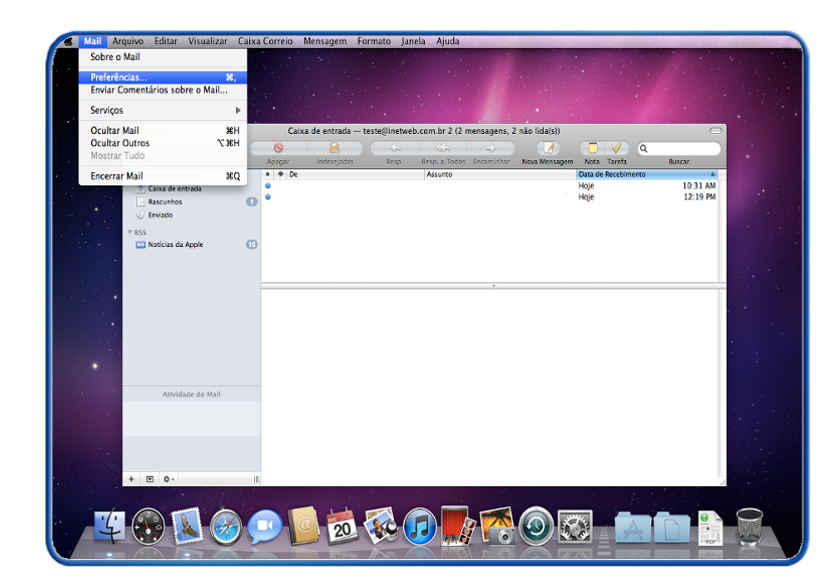
 Clique no botão "+" na canto inferior esquerdo e preencha os dados como mostrado na imagem abaixo: Clique no botão "+" na canto inferior esquerdo e preencha os dados como mostrado na imagem abaixo:
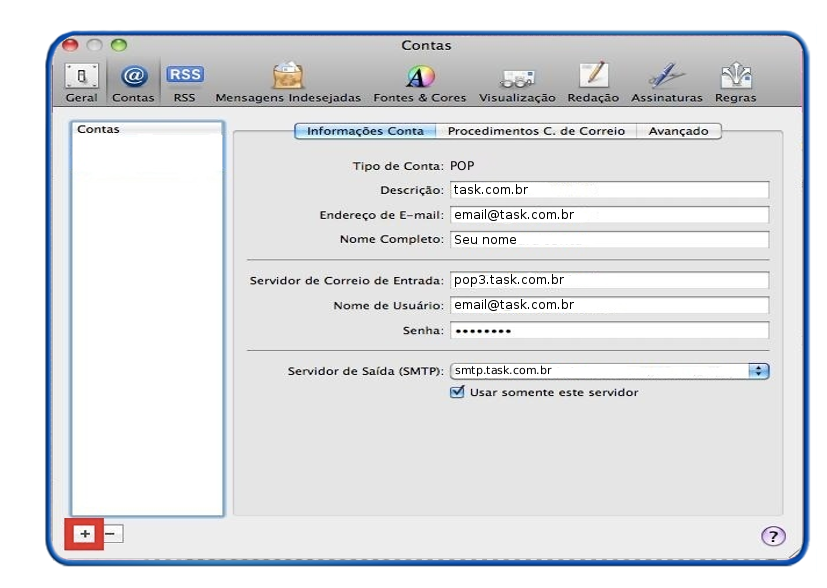
 Preencha os campos com o seu nome, endereço de e-mail e senha respectivamente e clique no botão Continuar. Preencha os campos com o seu nome, endereço de e-mail e senha respectivamente e clique no botão Continuar.
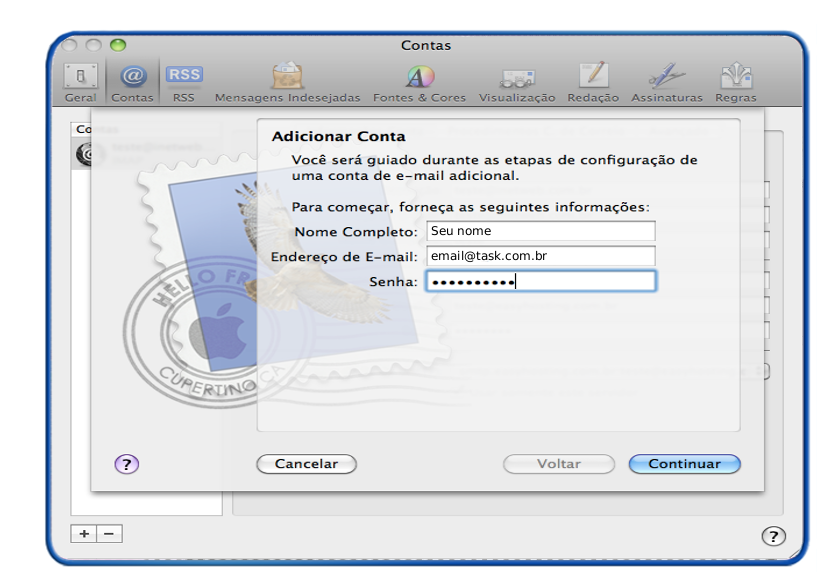
 Na caixa de diálogo Tipo da Conta selecione POP. Na caixa de diálogo Tipo da Conta selecione POP.
No campo Descrição, basta informar o nome do domínio ou outro nome desejado para descrever a conta (ex: POP3).
No campo Servidor de Correio de Entrada digite o endereço do servidor de entrada POP: pop3.task.com.br
No campo Nome do Usuário digite o seu endereço de e-mail e em Senha digite a sua senha, em seguida clique no botão Continuar.
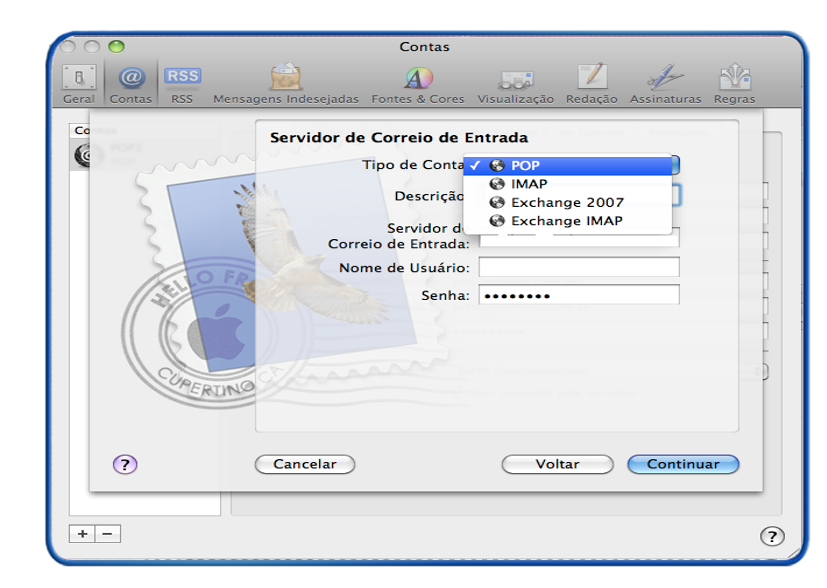
 No campo Servidor de Correio de Saída digite o endereço do servidor de saída SMTP: smtp.task.com.br e clique novamente no botão Continuar. No campo Servidor de Correio de Saída digite o endereço do servidor de saída SMTP: smtp.task.com.br e clique novamente no botão Continuar.
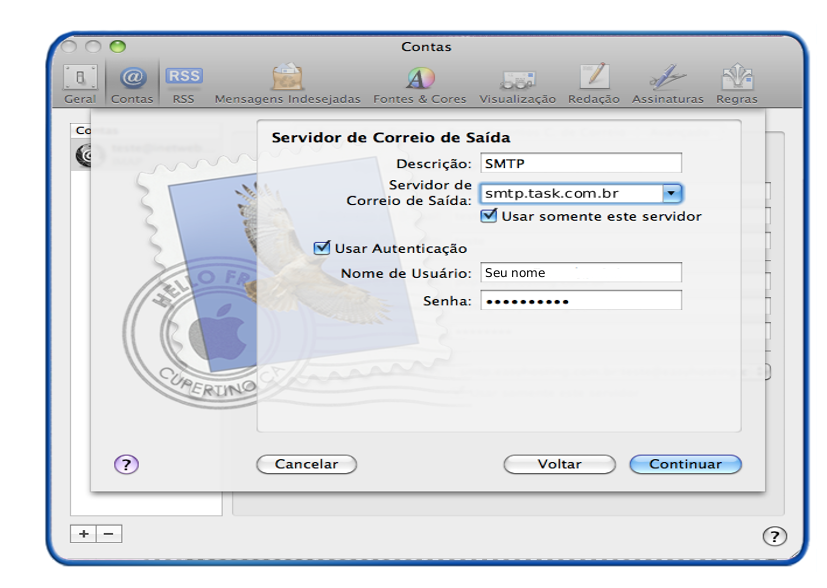
 Clique no botão Criar para criar a sua conta. Clique no botão Criar para criar a sua conta.
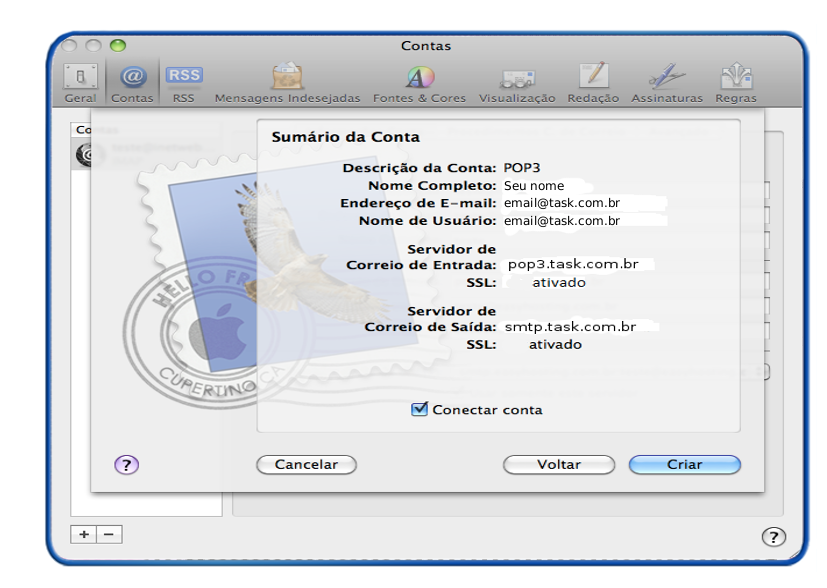
 Agora clique na aba Contas e em seguida na aba Avançado. Agora clique na aba Contas e em seguida na aba Avançado.
Na caixa de diálogo Autenticação clique em Senha.
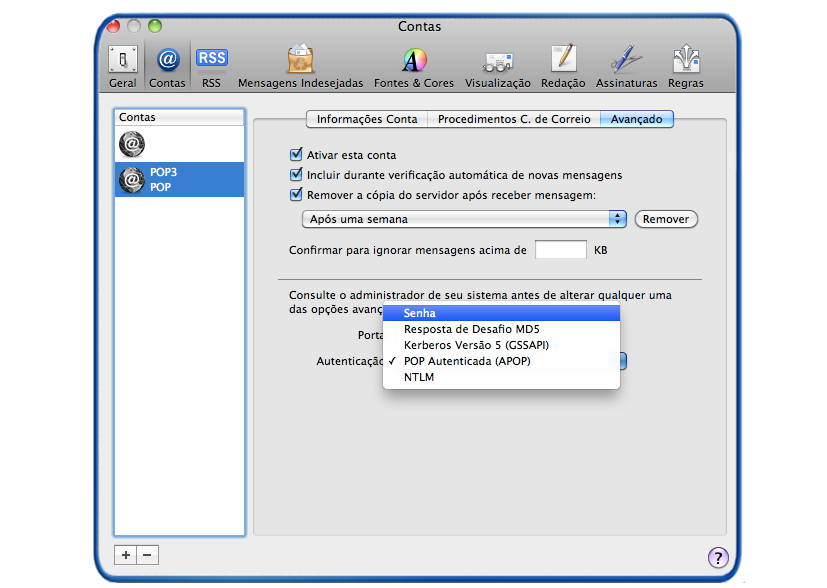
 Clique na aba Informações Conta e em seguida na caixa de diálogo Servidor de Saída (SMTP) e clique na opção Editar Lista de Servidores SMTP. Clique na aba Informações Conta e em seguida na caixa de diálogo Servidor de Saída (SMTP) e clique na opção Editar Lista de Servidores SMTP.
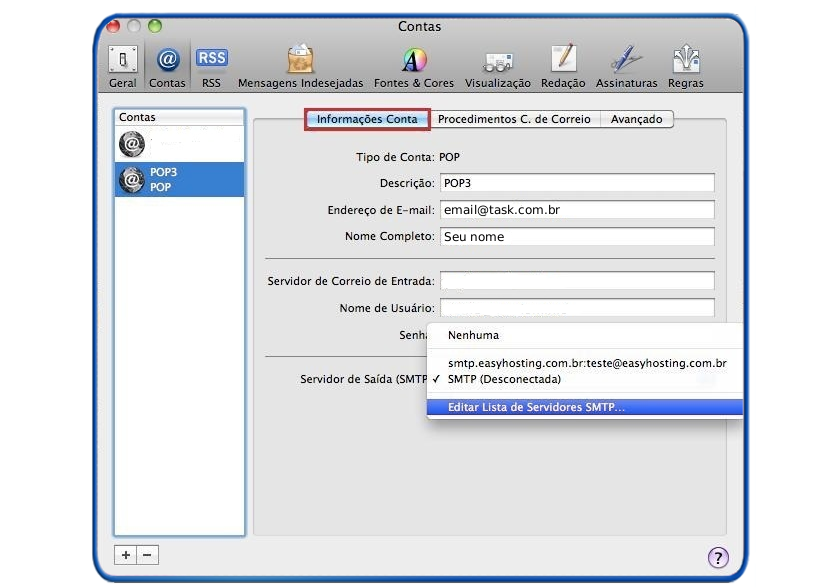
 Clique na aba Avançado, selecione a opção Usar porta personalizada e digite 587. Clique na aba Avançado, selecione a opção Usar porta personalizada e digite 587.
Na caixa de diálogo Autenticação selecione a opção Senha e clique no botão OK.
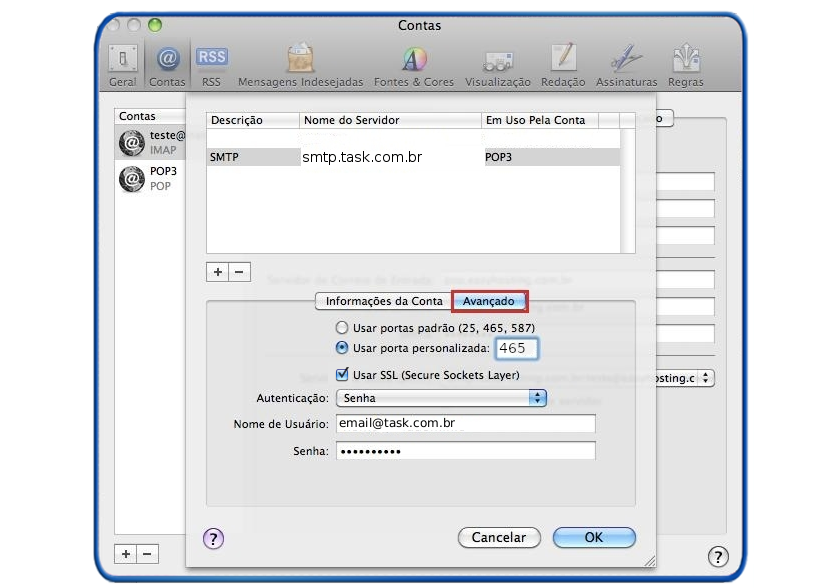
 Feche a janela Preferências e clique em Salvar para finalizar a configuração da conta. Feche a janela Preferências e clique em Salvar para finalizar a configuração da conta.
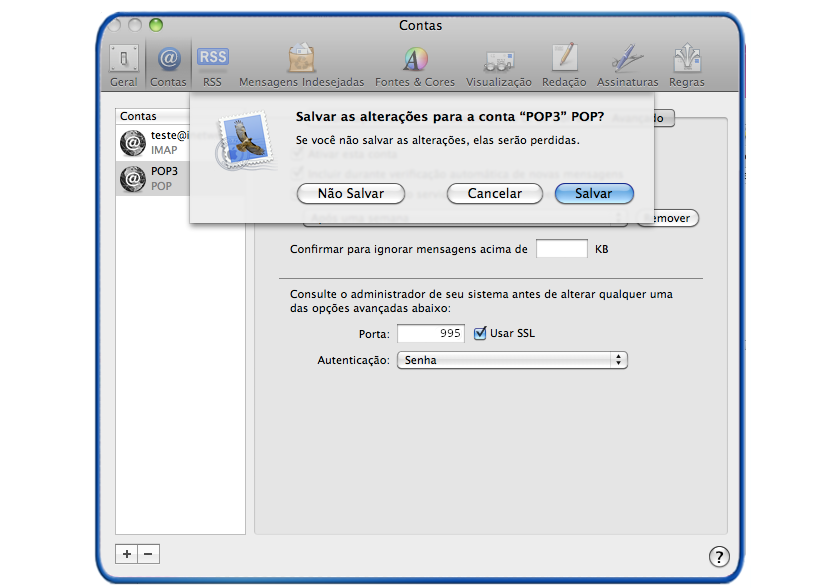
Veja Mais
|